如何制作动态PPT——动态烟花
知识问答 2022-02-15 20:51:29 admin
如何制作动态烟花的PPT呢?快来看看吧。
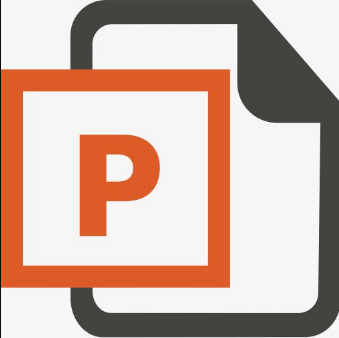
材料/工具
PPT方法
步骤1
打开PPT模板,并置入背景素材,然后在插入菜单中找到形状命令,选择椭圆形状
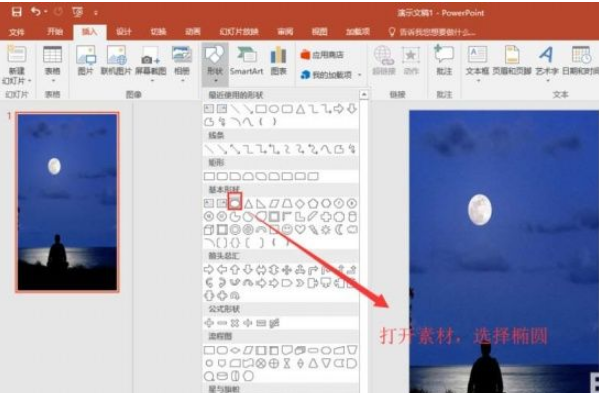
步骤2
按住辅助键shift键然后在幻灯片上绘制一个大小合适的正圆出来
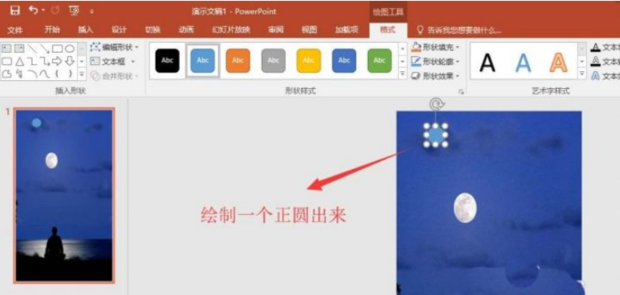
步骤3
选中这个绘制的正圆,然后按住键盘上的Ctrl键,移动正圆得到一个复制圆,多次执行复制操作,得到多个正圆出来

步骤4
再依次选中这些复制的正圆,依次更改其样式
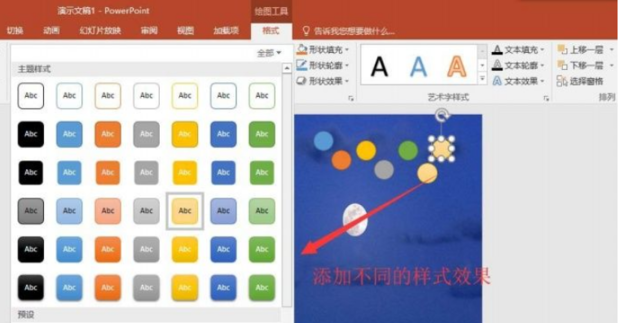
步骤5
选中第一个正圆,切换到动画菜单栏中,为其添加一个飞入的动画效果
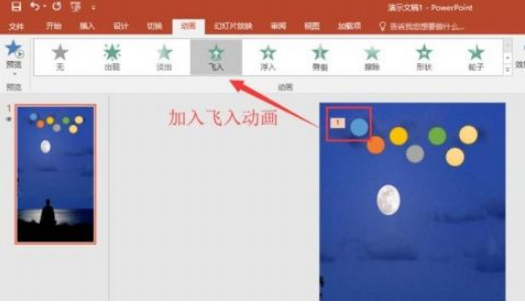
步骤6
设置这个飞入动画效果的持续时间为0.25秒
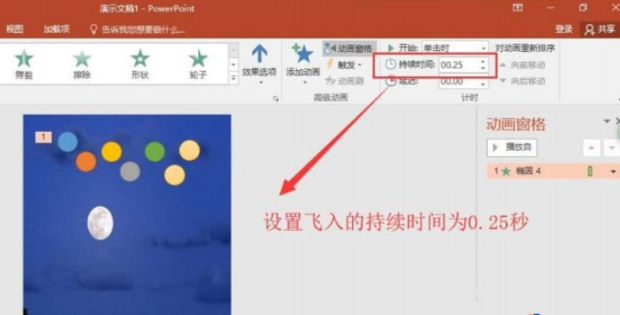
步骤7
还是保持选中第一个正圆的状态,为其添加第二个动画效果,在动画菜单栏中找到添加动画,在添加动画中找到“放大/缩小”动画效果,点击添加
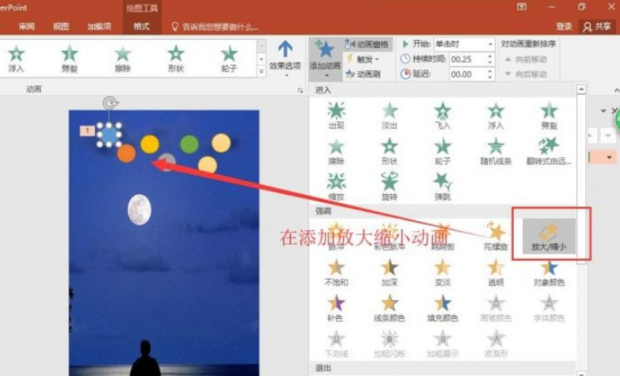
步骤8
在动画窗格中选中添加的“放大/缩小”动画,设置开始为“与上一动画同时”,持续时间为1.25秒,然后右键鼠标选择“效果选项”
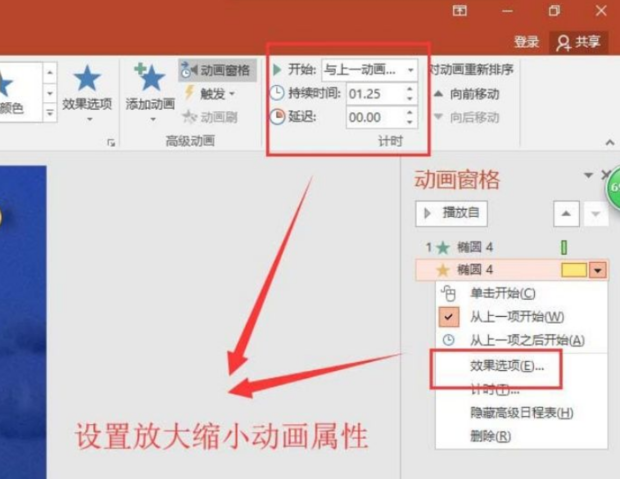
步骤9
在弹出的效果设置窗口中设置尺寸为自定义1500%
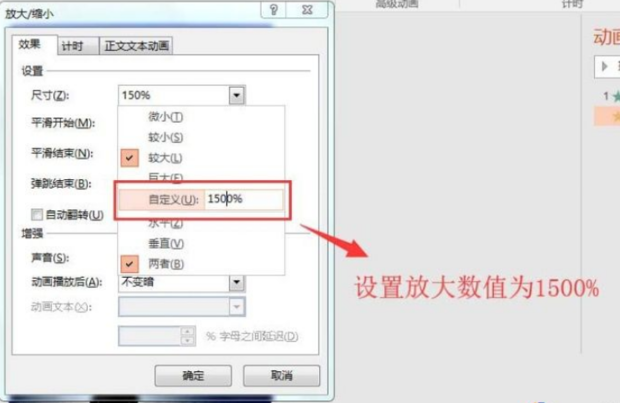
步骤10
再次为这个正圆添加第三个动画效果,在添加动画中选择“向外溶解”
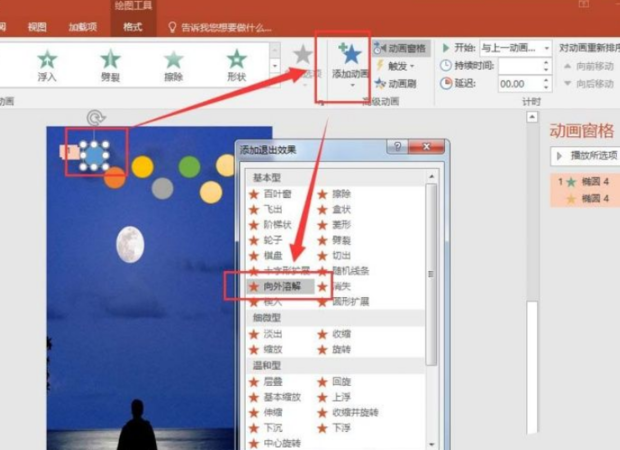
步骤11
设置“向外溶解”的效果为与上一动画同时,持续时间为1.25秒,延迟为0.25秒
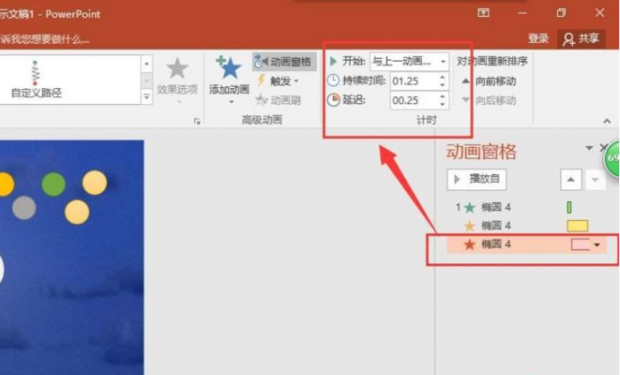
步骤12
选中第一个正圆,然后双击“动画刷”命令,然后依次将第一个正圆的三个动画效果刷给其他的正圆。按F5播放幻灯片预览动画效果,这样,一个烟花绽放的动画效果就在PPT中做好了。
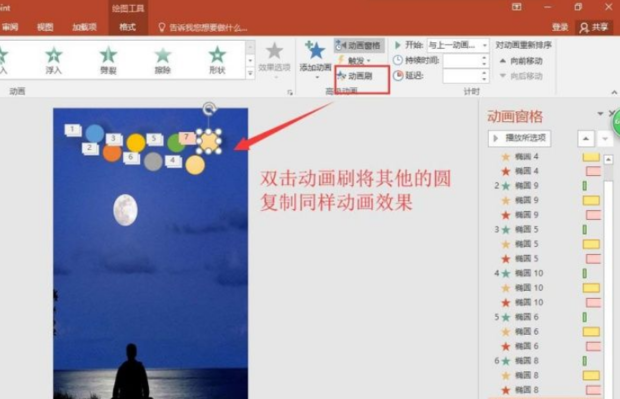
声明本文系本人根据真实经历原创,未经许可,请勿转载。
标签:
相关文章
发表评论

评论列表